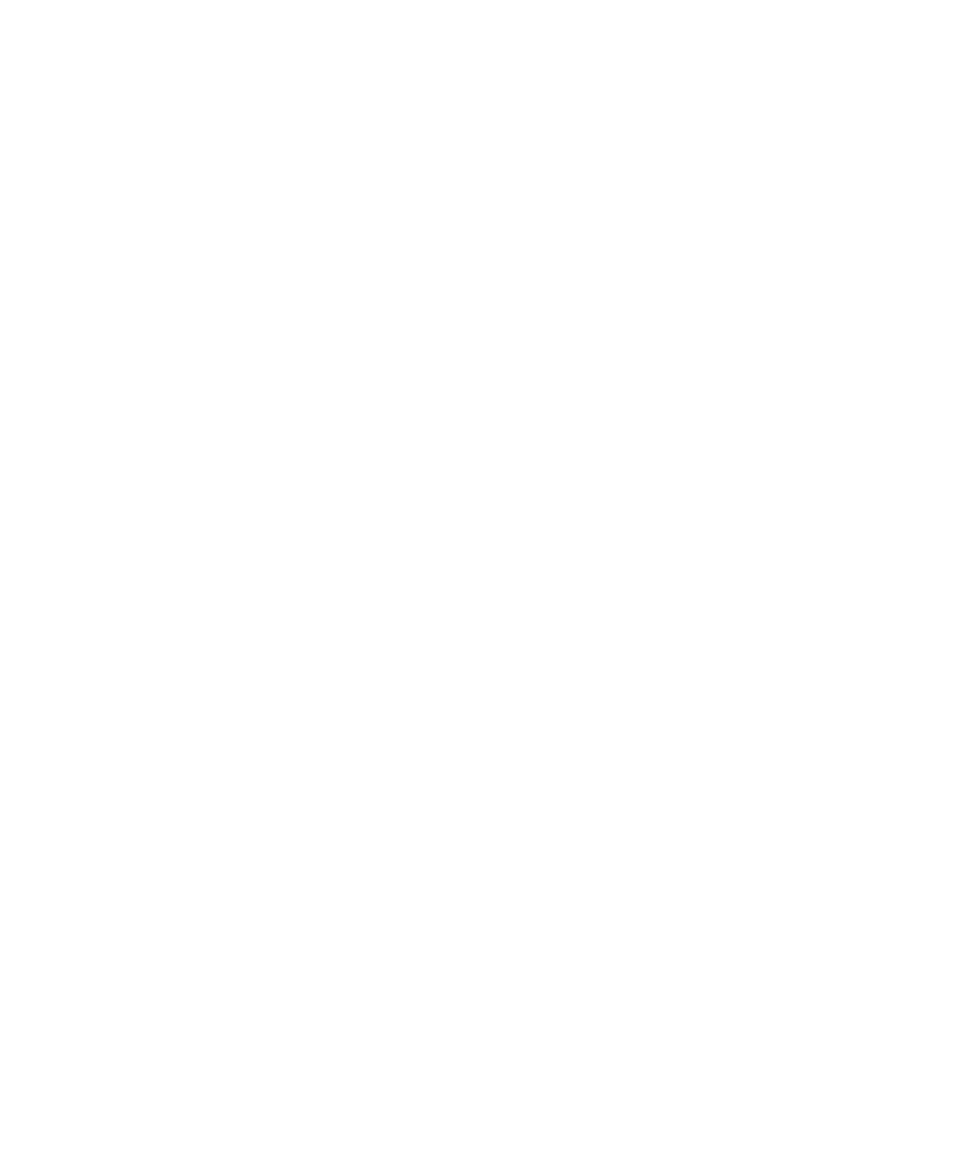
งาน
ขอมูลพื้นฐานเกี่ยวกับงาน
สรางงาน
1. คลิกไอคอน งาน บนหนาจอหลักหรือในโฟลเดอร แอปพลิเคชัน
2. คลิก เพิ่มงาน
คูมือผูใช
ออรกาไนเซอรสวนบุคคล
165
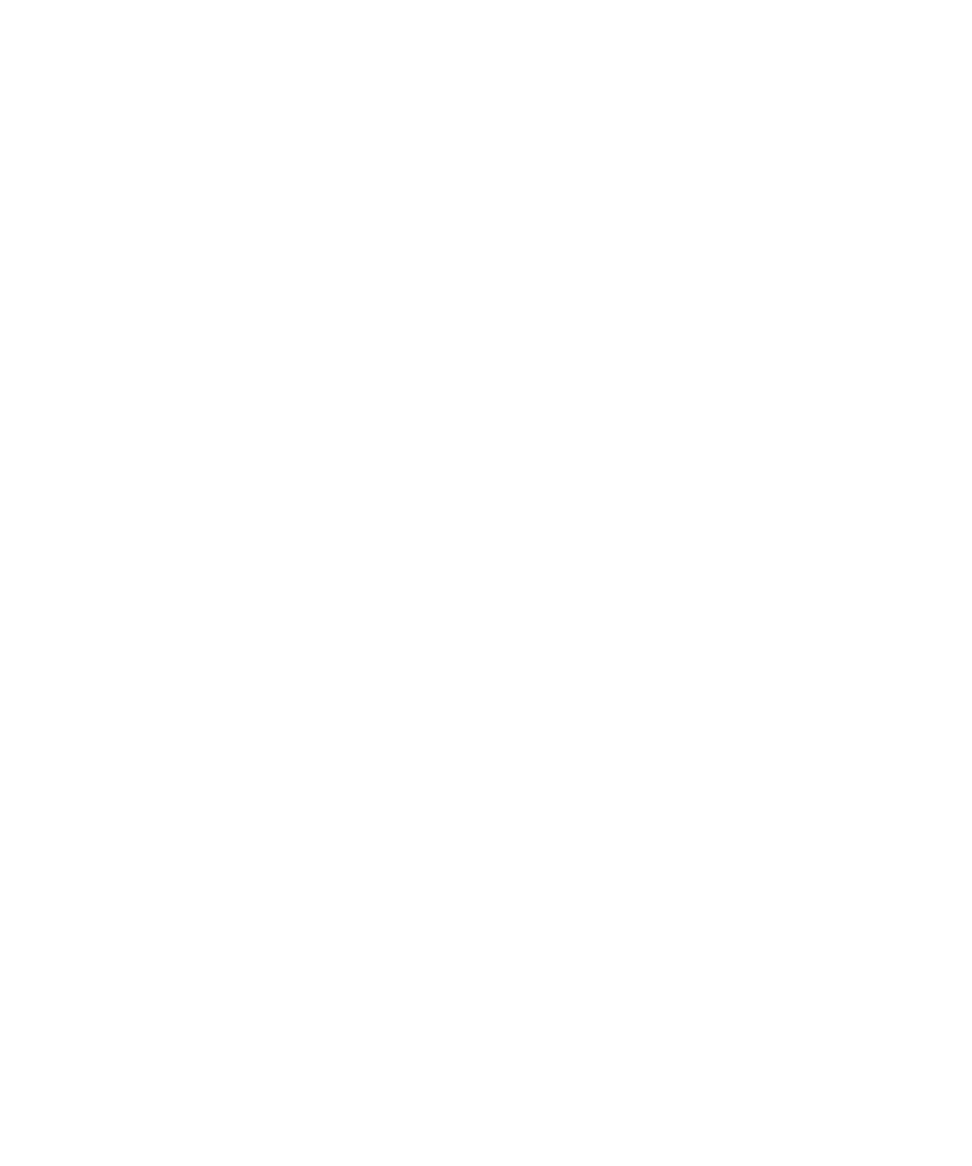
3. พิมพขอมูลงาน
4. ตั้งคาวันครบกำหนดสำหรับงาน
5. หากเปนงานซ้ำ ใหตั้งคาฟลด การเกิดซ้ำ
6. กดปุม เมนู
7. คลิก บันทึก
ฟลดการเกิดซ้ำ
ทุกๆ:
ตั้งคาความถี่ของการนัดหมาย การประชุม หรืองานที่เกิดซ้ำเปนรายวัน รายสัปดาห หรือรายเดือน
วันที่ที่เกี่ยวของ:
ตั้งคาวาการนัดหมาย การประชุม หรืองานที่เกิดซ้ำทุกเดือนหรือทุกปจะเกิดขึ้นในวันที่เกี่ยวของ (ตัวอยางเชน ทุกวันศุกรสุดทายของแตละเดือน) หรือไม
เปลี่ยนงาน
1. คลิกไอคอน งาน บนหนาจอหลักหรือในโฟลเดอร แอปพลิเคชัน
2. ไฮไลตงาน
3. กดปุม เมนู
4. คลิก เปด
5. เปลี่ยนขอมูลงาน
6. กดปุม เมนู
7. คลิก บันทึก
เปลี่ยนสถานะของงาน
1. คลิกไอคอน งาน บนหนาจอหลักหรือในโฟลเดอร แอปพลิเคชัน
2. ไฮไลตงาน
3. กดปุม เมนู
4. ดำเนินการขอใดขอหนึ่งตอไปนี้:
• หากตองการทำเครื่องหมายงานเปนเสร็จสมบูรณ ใหคลิก ทำเครื่องหมายเปนเสร็จสิ้นแลว
• หากตองการทำเครื่องหมายงานเปนถูกเลื่อน อยูระหวางดำเนินการ หรือกำลังรอ ใหคลิก เปด ตั้งคาฟลด สถานะ กดปุม เมนู คลิก บันทึก
ซอนงานที่เสร็จแลว
1. คลิกไอคอน งาน บนหนาจอหลักหรือในโฟลเดอร แอปพลิเคชัน
2. กดปุม เมนู
3. คลิก ซอนที่เสร็จสิ้นแลว
สงงานหรือบันทึกชวยจำ
1. คลิกไอคอน งาน หรือไอคอน แผนบันทึกชวยจำ บนหนาจอหลักหรือในโฟลเดอร แอปพลิเคชัน
2. ไฮไลตงานหรือบันทึกชวยจำ
3. กดปุม เมนู
คูมือผูใช
ออรกาไนเซอรสวนบุคคล
166
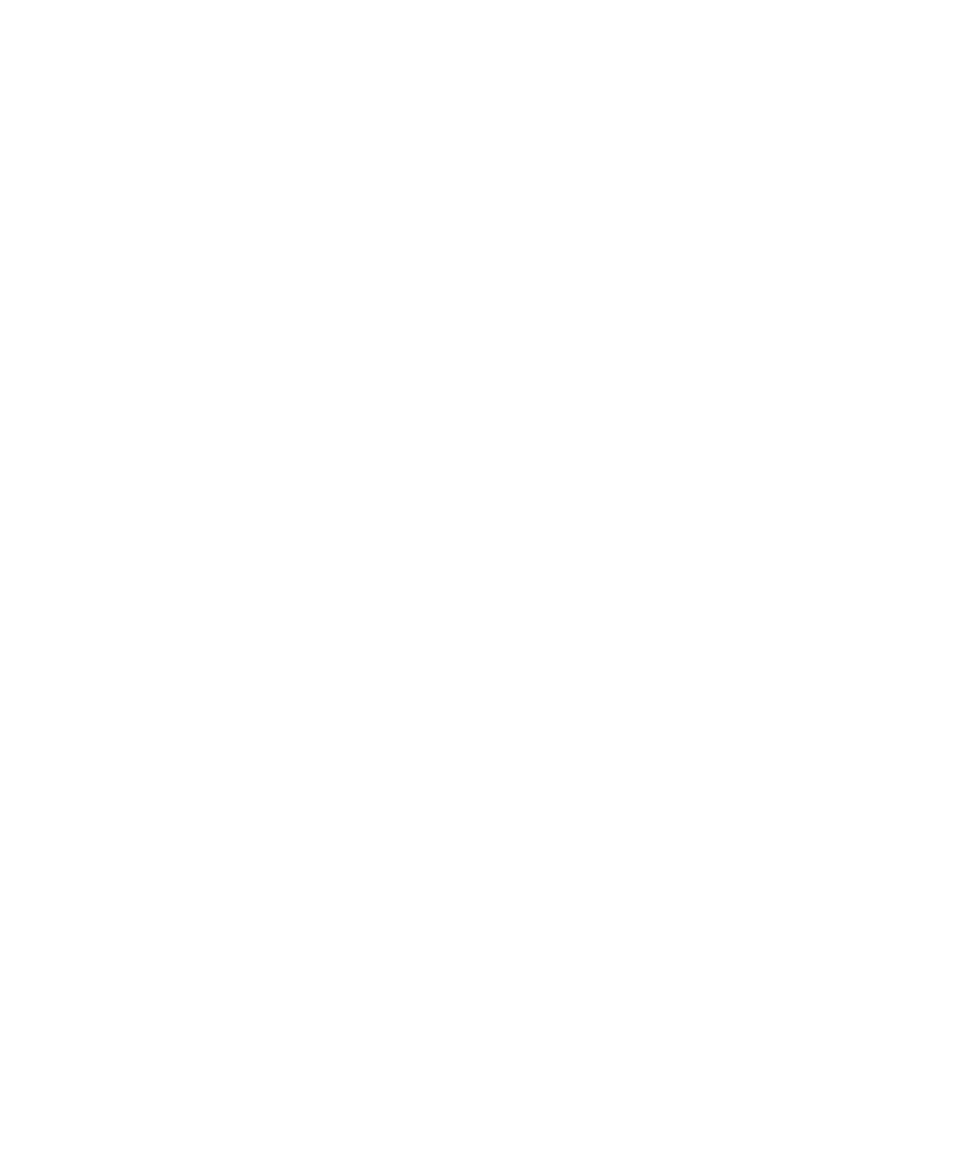
4. คลิก สงตอเปน
5. คลิกประเภทขอความ
ตรวจสอบตัวสะกด
คุณสามารถตรวจสอบตัวละกดไดในขอความ รายการบันทึกปฏิทิน งาน หรือบันทึกชวยจำที่คุณสราง
1. ในขอความ รายการบันทึกปฏิทิน งาน หรือบันทึกชวยจำ ใหกดปุม เมนู
2. คลิก ตรวจสอบตัวสะกด
3. ดำเนินการขอใดขอหนึ่งตอไปนี้:
• ในการยอมรับตัวสะกดที่แนะนำ คลิกคำในรายการที่ปรากฏขึ้น
• หากไมสนใจตัวสะกดที่แนะนำ ใหกดปุม Escape
• หากไมสนใจตัวอยางตัวสะกดที่แนะนำมาทั้งหมด ใหกดปุม เมนู คลิก ละเวนทั้งหมด
• หากตองการเพิ่มคำลงในพจนานุกรมที่กำหนดเอง ใหกดปุม เมนู คลิก เพิ่มในพจนานุกรม
• หากตองการหยุดตรวจสอบตัวสะกด กดปุม เมนู คลิก ยกเลิกการตรวจสอบตัวสะกด
ลบงาน
1. คลิกไอคอน งาน บนหนาจอหลักหรือในโฟลเดอร แอปพลิเคชัน
2. ไฮไลตงาน
3. กดปุม เมนู
4. คลิก ลบ
ตัวเลือกรายการงาน
เรียงลำดับผูติดตอหรืองาน
1. คลิกไอคอน ผูติดตอ หรือ งาน บนหนาจอหลักหรือในโฟลเดอร แอปพลิเคชัน
2. กดปุม เมนู
3. คลิก ตัวเลือก
4. คลิก ตัวเลือกทั่วไป หากจำเปน
5. เปลี่ยนฟลด เรียงลำดับตาม
6. กดปุม เมนู
7. คลิก บันทึก
เปลี่ยนเวลาเลื่อนการเตือนของระบบเตือน
1. คลิกไอคอน ปฏิทิน หรือ งาน บนหนาจอหลักหรือในโฟลเดอร แอปพลิเคชัน
2. กดปุม เมนู
3. คลิก ตัวเลือก
4. ถาจำเปน คลิก ตัวเลือกทั่วไป
5. เปลี่ยนฟลด เลื่อนการเตือน
6. กดปุม เมนู
7. คลิก บันทึก
คูมือผูใช
ออรกาไนเซอรสวนบุคคล
167
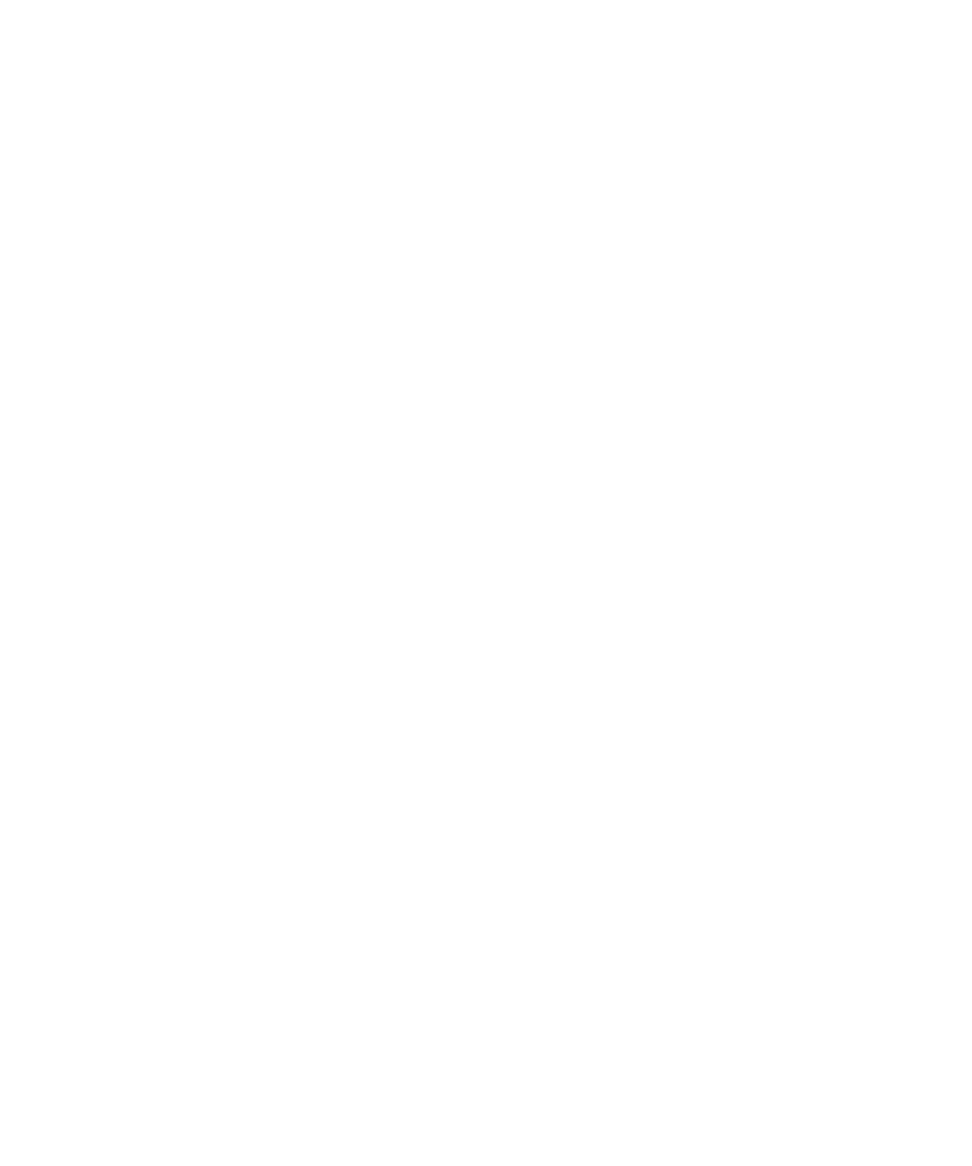
ดูงานในปฏิทิน
1. คลิกไอคอน ปฏิทิน บนหนาจอโฮมเพจ
2. กดปุม เมนู
3. คลิก ตัวเลือก
4. คลิก ตัวเลือกทั่วไป
5. เปลี่ยนฟลด แสดงงาน เปน ใช
6. กดปุม เมนู
7. คลิก บันทึก
ปดพรอมตที่ปรากฏขึ้นกอนที่คุณจะลบรายการ
คุณสามารถปดพรอมตที่ปรากฏขึ้นกอนที่คุณจะลบขอความ บันทึกการโทร ผูติดตอ ปฏิทิน รายการบันทึกปฏิทิน งาน บันทึกชวยจำ หรือรหัสผาน
1. คลิกไอคอนแอปพลิเคชันบนหนาจอหลัก
2. ในแอปพลิเคชัน กดปุม เมนู
3. คลิก ตัวเลือก
4. คลิก ตัวเลือกทั่วไป หากจำเปน
5. เปลี่ยนฟลด ยืนยันการลบ เปน ไม
6. กดปุม เมนู
7. คลิก บันทึก
ดูจำนวนงานหรือบันทึกชวยจำที่เก็บในอุปกรณของคุณ
1. คลิกไอคอน แผนบันทึกชวยจำ หรือ งาน บนหนาจอหลักหรือในโฟลเดอร แอปพลิเคชัน
2. กดปุม เมนู
3. คลิก ตัวเลือก
ฟลดจำนวนรายการจะแสดงจำนวนงานหรือบันทึกชวยจำที่เก็บในอุปกรณ BlackBerry® ของคุณ